En una lista externa de un área de trabajo de SharePoint, los elementos que tienen un conflicto o error se marcan con un icono.
|
Icono |
Significado |
|
|
El elemento tiene un conflicto de edición |
|
|
El elemento tiene una condición de error |
En este tema
Acerca de los conflictos de edición
Se produce un conflicto de edición cuando se edita un elemento en dos ubicaciones simultáneamente. Por ejemplo, puede editar un elemento de lista externa que también se haya editado en el sitio de SharePoint, pero que no se haya sincronizado aún con el área de trabajo. Cuando se produce la sincronización, SharePoint Workspace detecta dos versiones del mismo elemento e indica un conflicto.
Para resolver el conflicto de edición, use las opciones de la ficha Resolver, tal y como se describe a continuación.
Acerca de los errores
Los errores de elementos suelen ser el resultado de la especificación de datos no válidos en campos de formulario de elementos. Por ejemplo, un valor numérico escrito en un campo puede no estar incluido en el intervalo aceptable definido para ese campo.
Para resolver un error, use las opciones de la ficha Resolver, tal y como se describe a continuación.
Usar la ficha Resolver para resolver conflictos y errores
La ficha Resolver (Herramientas de errores) aparece en la cinta de opciones cuando el estado de cualquier elemento de lista pasa a ser de conflicto o de error.
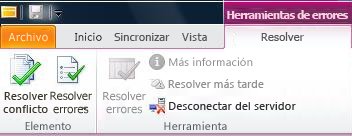
Resolver conflictos de elementos
-
Haga clic en la ficha Resolver (Herramientas de errores).
-
Haga clic en Resolver conflicto.
El cuadro de diálogo Resolver conflicto muestra una lista de los campos que tienen un conflicto y los valores de esos campos en cada ubicación respectiva: el "Valor de sistema externo" en el servidor y el "Valor local" en el área de trabajo de SharePoint.
-
Examine la lista de valores de campo en conflicto para poder decidir qué versión del elemento va a conservar.
-
Si desea conservar la versión del servidor del elemento y descartar el elemento actualizado en el área de trabajo de SharePoint, haga clic en Mantener versión back-end.
-
Si desea conservar la versión actualizada local del elemento en el área de trabajo de SharePoint y descartar la versión del servidor, haga clic en Mantener versión local.
-
Si necesita más tiempo para decidir cómo tratar el conflicto, haga clic en Cancelar.
Puede posponer la resolución del conflicto si desea tener la oportunidad de copiar datos de la versión del servidor o del equipo local del elemento antes de descartar una de ellas.
Resolver errores de elementos
-
Haga clic en la ficha Resolver (Herramientas de errores).
-
Haga clic en Resolver errores.
-
Seleccione una opción para resolver el error:
-
Editar. Abra el elemento si desea intentar buscar y corregir el error en el elemento. Guarde los cambios para enviar el elemento actualizado al sistema externo.
-
Reintentar. Vuelve a enviar la copia local del elemento al sistema externo.
-
Revertir. Descarta los cambios locales y revierte el elemento a su versión más reciente en el sistema externo.
-
Eliminar. Elimina el elemento del sistema externo.
En algunos casos, los errores podrían estar relacionados con cambios en la estructura de la lista externa. Sincronice la herramienta para buscar actualizaciones en la estructura de la lista externa.
-









